テレメADSL「DNS」設定方法【DNS】210.142.137.10
※但し「底面のディプスイッチの6番と7番がONとなっている」お客様は該当しません。 それ以外のサービスをご利用のお客様は、特に設定変更の必要はございません。 ※但し、DNSを手動設定されている場合は、お手数ですが以下の内容に沿って設定変更をお願いいたします。 ◆Windows95.98.MeのDNS設定方法▼「スタート」→「設定」→「コントロールパネル」を開きます。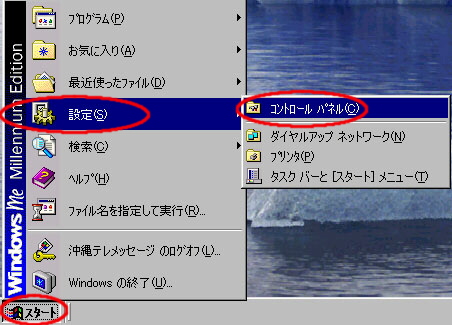 ▼「ネットワーク」を開きます。 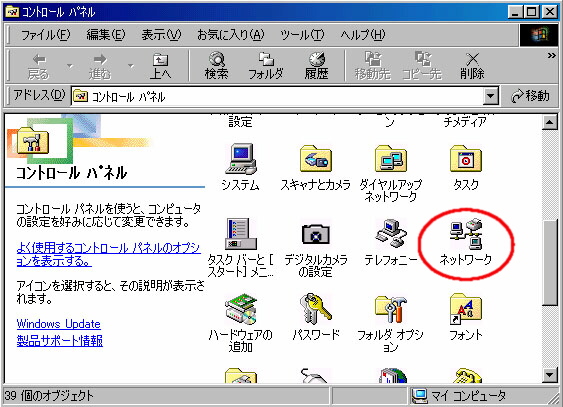 ▼「TCP/IP -> ****************」を選択し「プロパティ」をクリックします。 (****************の部分はメーカーによって異なります。) 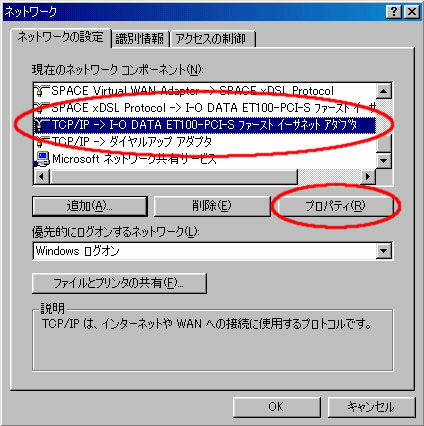 ▼「DNS設定」をクリックし「DNSを使う」を黒丸チェックします。 ホストに「otc」と入力、ドメインに「otc.ne.jp」と入力します。 続いて「DNSサーバーの検索順」に「210.142.137.10」を入力し「追加」ボタンをクリックします。 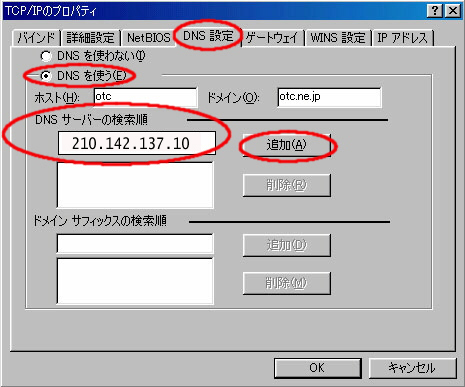 ▼既に登録されているDNS「202.231.243.4」がある場合には削除して下さい。 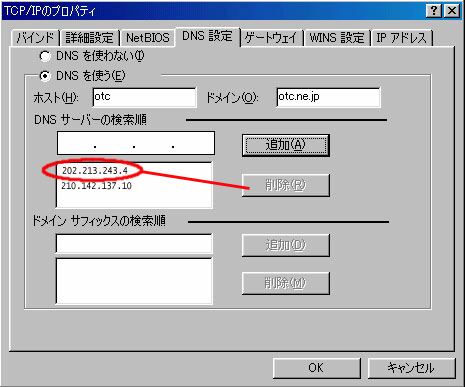 以上で設定完了ですので、確認後「OK」をクリックして下さい。 ◆Windows Xp.2000のDNS設定方法▼「スタート」→「コントロールパネル」を開きます。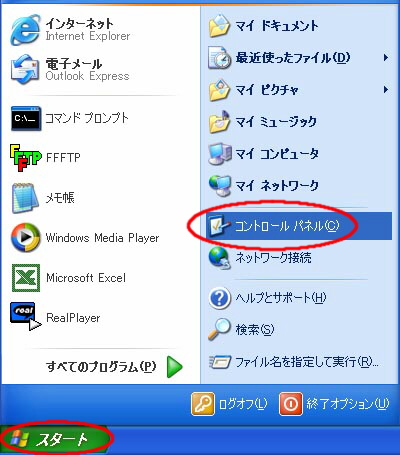 ▼「ネットワーク接続」を開きます。 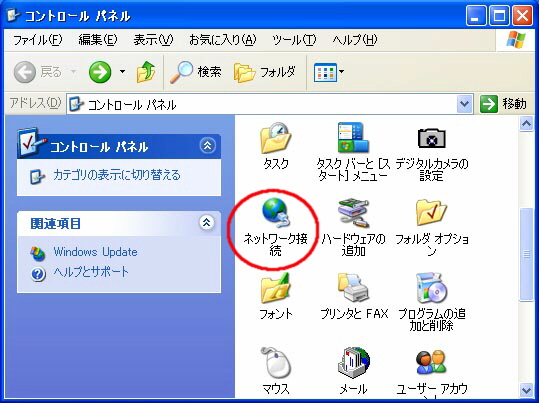 ▼「ローカルエリア接続」をマウスの右クリックで「プロパティ」を選択。 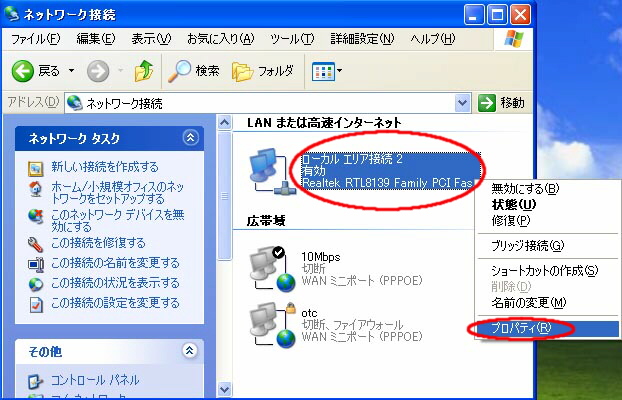 ▼「全体」の「インターネットプロトコル(TCP/IP)」を選択し「プロパティ」をクリックします。  ▼「次のDNSサーバーのアドレスを使う」を丸チェックします。 「優先DNSサーバー」に「210.142.137.10」と入力します。 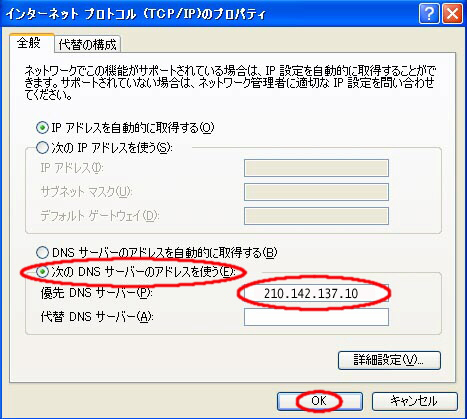 以上で設定完了ですので、確認後「OK」をクリックして下さい。 ◆Windows VistaのDNS設定方法▼「スタート」→「コントロールパネル」を開きます。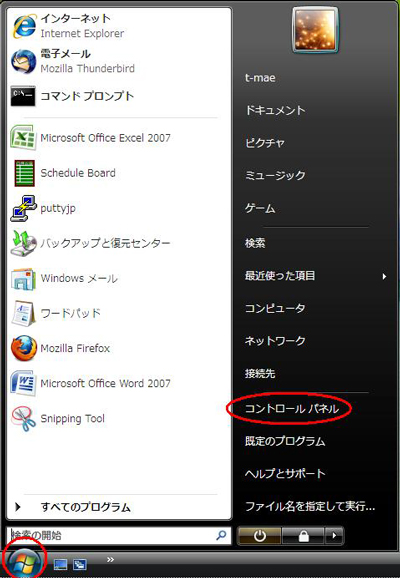 ▼ネットワークとインターネットの項目の「ファイルの共有の設定」を開きます。 ※コントロールパネルがクラシック表示になっている場合は、「ネットワークと共有センター」を開いてください。 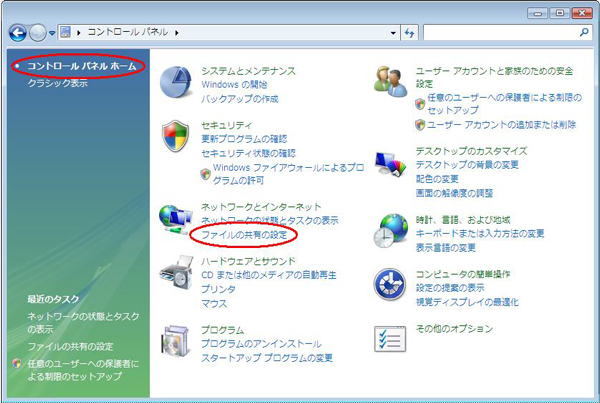 ▼左の欄の「ネットワーク接続の管理」を開いてください。 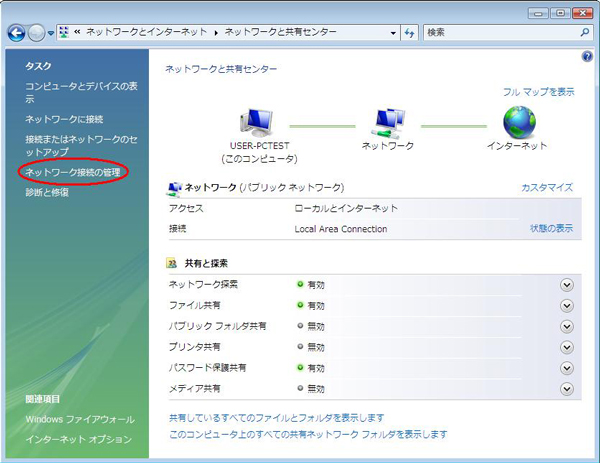 ▼「ローカルエリア接続」をマウスの右クリックで「プロパティ」を選択。 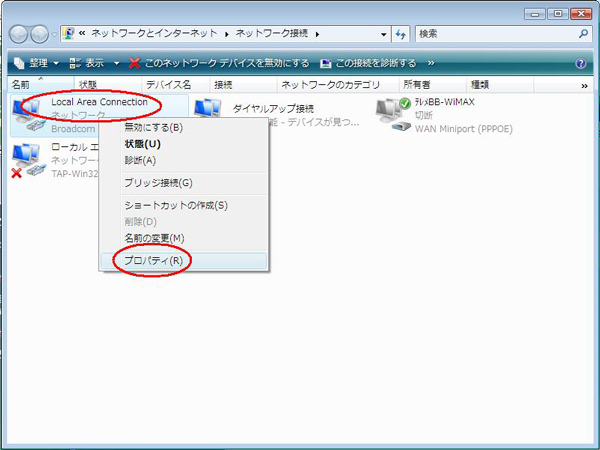 ▼「ユーザーアカウント制御」を有効にしている場合には「実行するにはあなたの許可が必要です」と表示されますので「続行」をクリックしてください。 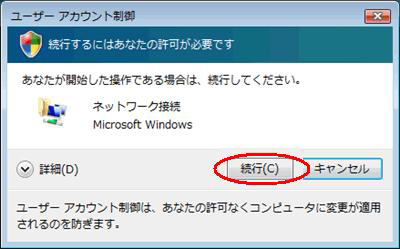 ▼「インターネット プロトコル バージョン4(TCP/IPv4)」を選択し「プロパティ」をクリックします。 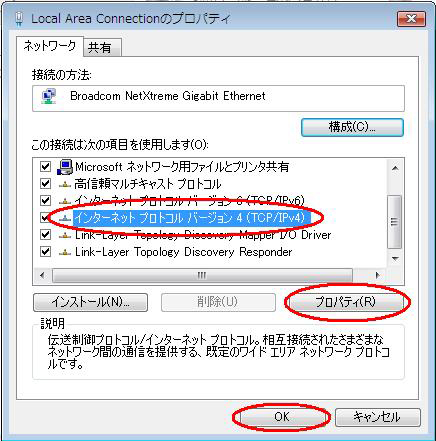 ▼「次のDNSサーバーのアドレスを使う」を丸チェックします。 「優先DNSサーバー」に「210.142.137.10」と入力します。 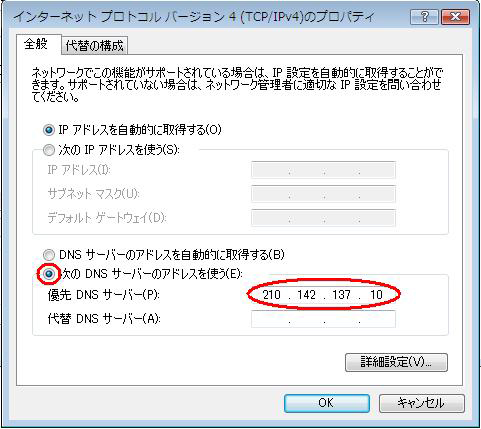 以上で設定完了ですので、確認後「OK」をクリックして下さい。 最後にローカルエリア接続のプロパティも閉じてください。 ◆MacOS9のDNS設定方法▼「アップルメニュー」→「コントロールパネル」→「TCP/IP」を開きます。経由先を「Ethernet」に、設定方法を「DHCPサーバを参照」に設定します。 「ネームサーバアドレス」に「210.142.137.10」と入力します。  ▼「ファイル」メニューから「閉じる(終了)」を選び「保存」クリックします。 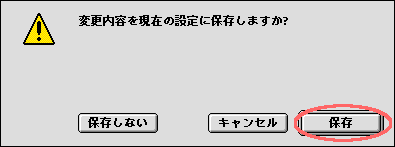 以上で設定は終了です。 ■各OSの「DNS」設定方法(テキストのみ) |